详细教你固态硬盘如何做系统盘
- 分类:帮助 回答于: 2020年04月16日 14:00:05
固态硬盘相对于机械硬盘来说,运行速度更快,且不易损坏。将操作系统安装到固态硬盘后,开机速度和系统流畅度都会有一定的提升。下面就把一个固态硬盘设置为系统盘的操作方法和大家分享一下。
工具/原料:
系统版本:windows 7
品牌型号: 联想Y50p-70-ISE
方法/步骤:
1、在电脑上下载安装分区工具DiskGenius,用来给固态硬盘分区。
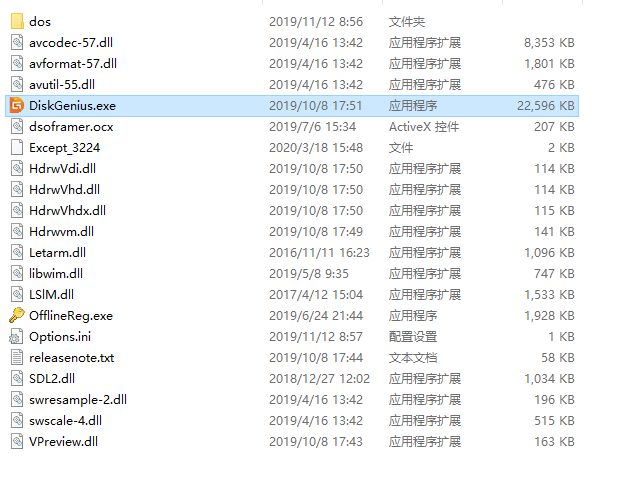
2、将固态盘连接到电脑上,打开DiskGenius,单击下图红框中向右的箭头,将硬盘切换成固态硬盘。
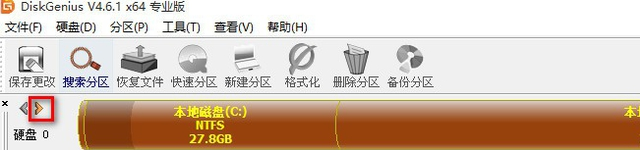
3、右击固态硬盘图标,在菜单栏中选择“新建分区”选项。
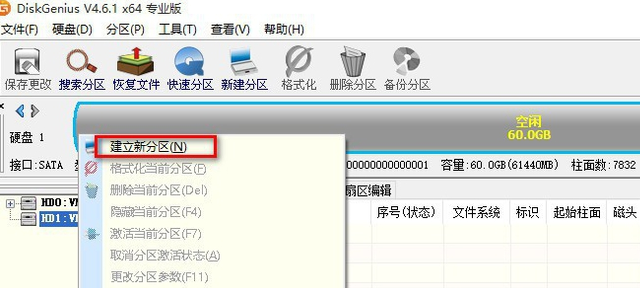
4、分区类型选择“主磁盘分区”,其它选项不变即可,然后单击确定按钮创建分区。
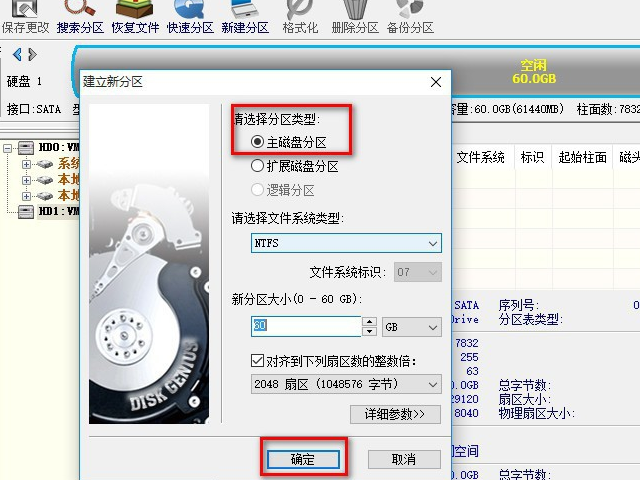
5、分区创建完成后,点击左上角的保存更改按钮,之后会弹出两个对话框,提示是否保存更改以及是否进行格式化,全部点击“是”即可。
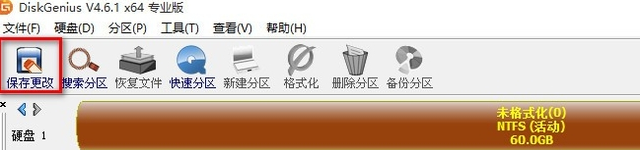
6、格式化完成后,将现在使用的系统,用Ghost备份软件备份,然后再通过Ghost软件将备份好的系统镜像还原到这个固态硬盘分区中。这样固态硬盘就被制作成为系统盘了。
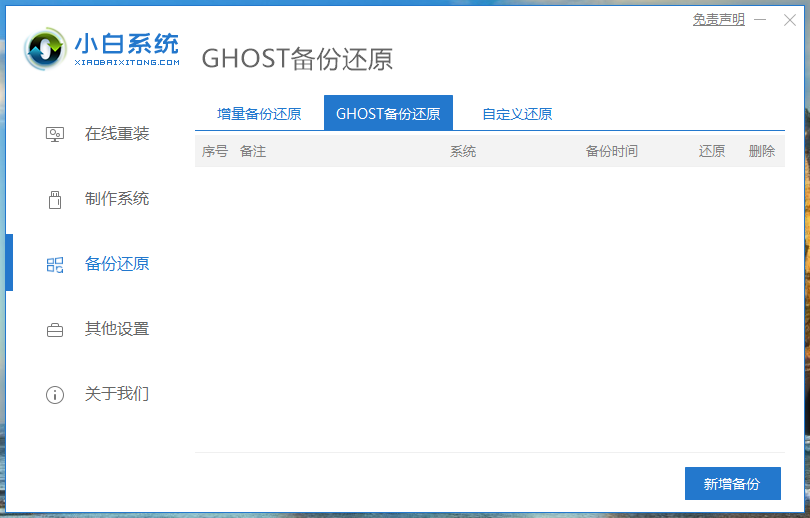
总结:以上就是一种将固态硬盘制作为系统盘的操作方法,希望能对有需要的朋友起到帮助。
 有用
26
有用
26


 小白系统
小白系统


 1000
1000 1000
1000 1000
1000 1000
1000 1000
1000 1000
1000 1000
1000 0
0 0
0 0
0猜您喜欢
- 打印机不能打印怎么办,小编教你浏览最..2017/11/15
- 暴雪战网安装不了该怎么办..2021/04/12
- 如何解决戴尔电脑重装完系统进不去..2020/08/21
- 小编教你 进bios开启uefi模式..2017/08/23
- 37游戏盒子:畅享千款游戏,尽在一盒..2024/02/19
- 手机控制电脑软件,小编教你手机控制电..2018/05/07
相关推荐
- 小编教你话筒没声音怎么设置?设置话筒..2017/11/01
- 提升手机安全!最佳锁屏软件推荐..2024/03/02
- 苹果以旧换新攻略,轻松实现苹果产品的..2024/02/20
- 学生使用计算机坏了怎么修理的步骤..2022/12/11
- xp系统提示system损坏怎么解决..2021/03/16
- 重装系统后出现restart怎么解决..2021/03/17














 关注微信公众号
关注微信公众号



